
Introduction aux couleurs dans Matlab
Dans cet article, nous apprendrons les couleurs dans Matlab. MATLAB ou Matrix Laboratory est un langage de programmation développé par MathWorks. Ce langage puissant trouve son utilité dans l'informatique technique. MATLAB nous fournit un environnement pratique qui peut être utilisé pour intégrer des tâches telles que des manipulations sur la matrice, tracer des données et des fonctions, implémenter des algorithmes, créer des interfaces utilisateur, etc. MATLAB est également pratique car il donne les solutions sous la forme que son utilisateur peut facilement comprendre. Il utilise des notations mathématiques pour afficher les solutions.
Où pouvons-nous utiliser Matlab?
Voici quelques domaines dans lesquels nous pouvons utiliser Matlab:
- Calcul
- Développement d'algorithmes
- La modélisation
- Simulation
- Prototypage
- Analyse et visualisation des données
- Graphes scientifiques
- Graphiques d'ingénierie
- Développement d'applications
MATLAB comprend un certain nombre de techniques et de fonctions pour exécuter les capacités susmentionnées. L'objectif de cet article est d'avoir une compréhension approfondie des couleurs dans MATLAB. Comme son nom l'indique, l'objectif des couleurs dans MATLAB est de tracer le graphique d'une fonction avec la couleur souhaitée. Tout d'abord, nous utilisons la fonction de tracé pour créer une représentation graphique de nos données, puis nous utilisons un code spécifique pour obtenir le graphique de la couleur souhaitée. Il est simple et facile de visualiser une tendance des données lorsqu'elles sont tracées par rapport au simple fait de regarder les chiffres bruts et le codage couleur lui donne un attrait encore plus fort. Par exemple, la couleur rouge peut être utilisée pour montrer des tendances négatives dans certaines données et le vert pour montrer des tendances positives. Il est simple de tirer une inférence dans ce cas, car nous associons principalement la couleur rouge à un danger ou à un mot de prudence.
Quels codes de couleurs utiliser dans Matlab Plot?
Vous trouverez ci-dessous la liste de quelques lettres que nous pouvons ajouter à notre code pour fournir la couleur souhaitée à notre tracé tout en traçant dans MATLAB.
- b: bleu
- g: vert
- r: rouge
- c: cyan
- m: magenta
- y: jaune
- k: noir
- w: blanc
Exemples pour implémenter des couleurs dans Matlab
Comprenons maintenant l'utilisation de certaines des couleurs mentionnées ci-dessus:
Exemple 1
Tout d'abord, nous allons tracer un graphique et laisser MATLAB le tracer avec la couleur par défaut:
Code:
X = -10 : 0.5 : 10;
Y = x. ^3 - x. ^2;
plot (x, y)
Sortie: La sortie de cette fonction sera par défaut de couleur 'BLEUE' comme indiqué dans le graphique ci-dessous.
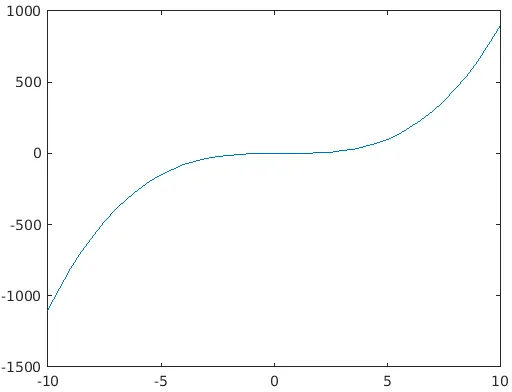
Convertissons-le maintenant aux couleurs de notre souhait.
Exemple # 2
Pour convertir notre graphique en couleur «ROUGE», nous ajouterons simplement «r» au code out, comme suit:
Code:
X = -10 : 0.5 : 10;
Y = x. ^3 - x. ^2;
plot (x, y, 'r')
Sortie: Maintenant, la sortie sera la même que ci-dessus mais cette fois en couleur "ROUGE", comme le montre le graphique ci-dessous:
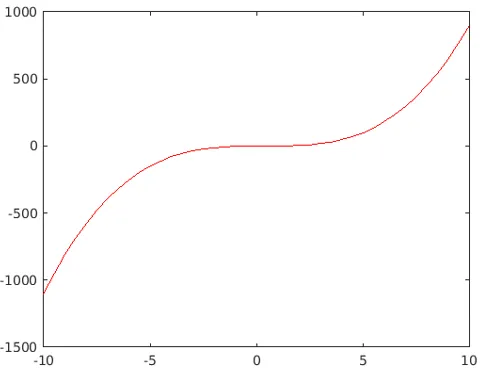
Exemple # 3
Enfin, essayons-le pour la couleur JAUNE. Ainsi, comme expliqué précédemment, nous remplacerons simplement «r» dans notre code par «y» pour la couleur JAUNE.
Code:
X = -10 : 0.5 : 10;
Y = x. ^3 - x. ^2;
plot (x, y, 'y')
Production:
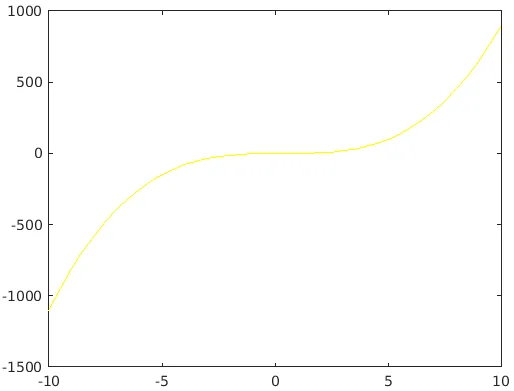
Exemple pour changer le style dans Matlab
De plus, si nous souhaitons changer le style de notre tracé, nous pouvons encore peaufiner notre code pour obtenir le résultat souhaité. Pour ce faire, nous allons souscrire la lettre de couleur dans notre code avec l'un des codes suivants pour obtenir le style souhaité:
- . : Point
- o: Cercle
- x: X-Mark
- +: Plus
- s: Carré
- *: Étoile
- d: Diamant
- v: Triangle (bas)
- ^: Triangle (haut)
- <: Triangle (gauche)
Exemple # 4
Nous utiliserons le code que nous utilisons ci-dessus pour la couleur ROUGE.
Code:
X = -10 : 0.5 : 10;
Y = x. ^3 - x. ^2;
plot (x, y, 'r')
Supposons maintenant que nous ayons besoin que notre tracé soit en forme de diamant, donc, comme expliqué ci-dessus, nous allons inscrire «r» avec «d» (car le code du diamant est «d»). Notre code final sera:
Code:
X = -10 : 0.5 : 10;
Y = x. ^3 - x. ^2;
plot (x, y, 'dr')
Production:
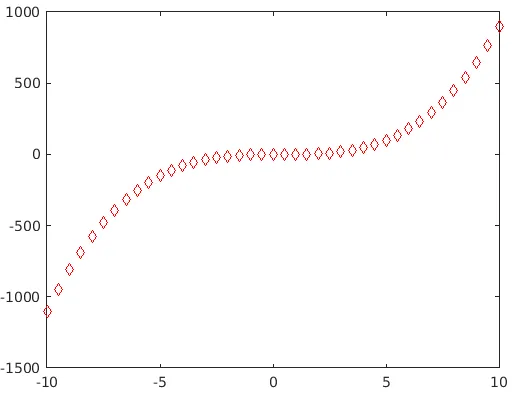
De même, si nous devons avoir notre tracé sous la forme de triangles orientés vers le haut, nous inscrirons ou coderons en couleur avec '^' qui est le code pour les triangles orientés vers le haut.
Code:
X = -10 : 0.5 : 10;
Y = x. ^3 - x. ^2;
plot (x, y, '^r')
Production:
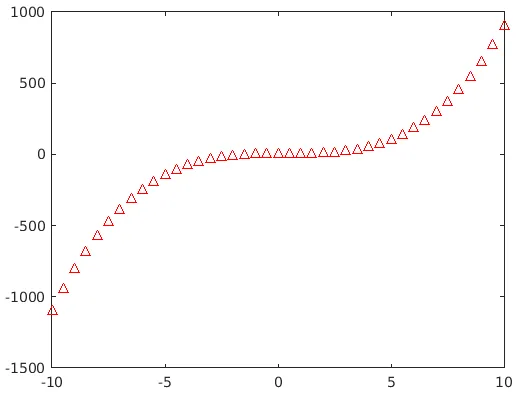
Conclusion
MATLAB en tant que système utilise des tableaux comme élément de données de base. Comme vous devez être au courant du fait que les tableaux ne nécessitent aucun dimensionnement, ce qui permet à MATLAB de résoudre les problèmes liés à l'informatique, en particulier ceux impliquant des formulations matricielles et vectorielles avec de meilleures performances. En plus de ses puissances de calcul, MATLAB offre également à ses utilisateurs la possibilité de dessiner et de visualiser les données pour une meilleure compréhension et des inférences de dessin. Toutes ces capacités sont obtenues par MATLAB en beaucoup moins de temps lorsque ses performances sont comparées à un langage de programmation non interactif comme C.
Articles recommandés
Ceci est un guide des couleurs dans Matlab. Nous discutons ici où et comment utiliser les couleurs dans Matlab avec différents exemples de mise en œuvre. Vous pouvez également consulter nos autres articles connexes pour en savoir plus -
- Nuages de points dans Matlab
- Graphique à barres dans Matlab
- Matlab Compiler
- Avantages de Matlab